روش افزودن اکانت به Google Drive در اندروید
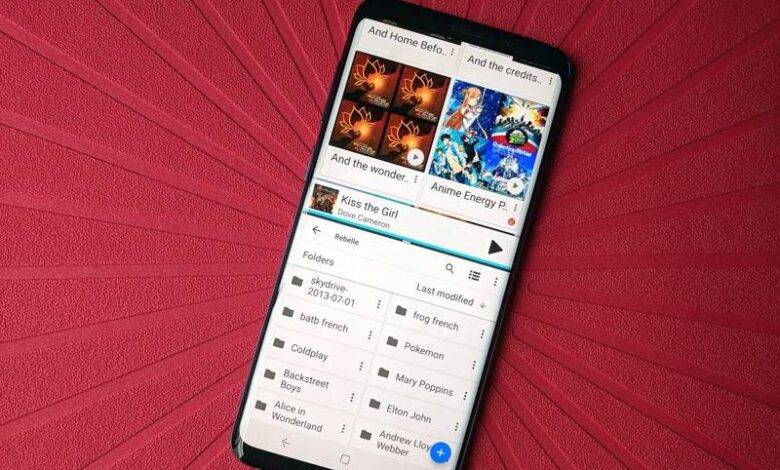
روش افزودن اکانت به Google Drive در اندروید
روش افزودن اکانت به Google Drive در اندروید
Google Drive یکی از بهترین سرویس های انباره ابری می باشد که برای شما نزدیک به 15 گیگ، فضای رایگان فراهم می کند. شما می توانید تنها با داشتن اینترنت، از هر دستگاهی، در هر جایی که هستید به آن دسترسی داشته باشید. گویی دوره فلش های USB بند انگشتی هم با آمدن فضاهای ابری به سر آمده.
هنگامی که گوشی اندروید خود را پیکره بندی می کنید، از شما خواسته می شود تا برای استفاده از Google Drive، اکانت گوگل خود را به گوشی بیافزائید.
چگونه می توان به Google Drive گوشی اندروید خود یک اکانت و حساب کاربری افزود؟
اگر پیش از این اکانت Gmail خود را در گوشی پیکره بندی کرده اید تنها کاری که نیاز است، باز کردن Google Drive و انجام گام های 1 تا 3 می باشد. اما اگر می خواهید اکانت دیگری به گوگل درایو خود بیافزائید، می باید گام 4م این آموزش و پس از آن را دنبال کنید:
- در برگه نخست (Home screen) یا کشوی اپ، Google Drive را باز کنید.
- دکمه next arrow یا پسین پیکان را که در پائین، گوشه راست یا چپ نمایشگر آمده، بتپید.
- Done را که در پائین، گوشه راست یا چپ نمایشگر آمده، بتپید.
- در بالا گوشه راست یا چپ نمایشگر (بستگی به زبان انتخابی گوشی دارد)، دکمه menu را که همانند ☰ است، بتپید.

- روی پیکان dropdown که در کنار اکانت گوگل شماست بتپید.
- روی Add account یا افزودن حساب، بتپید.
- نوع اکانت و حسابی را که می خواهید از آن بهره مند شوید، برگزینید. برای نمونه می توانید از اکانت و حساب Twitter خود استفاده کنید.

- کد یا الگوی امنیتی گوشی خود را وارد کنید.
- نشانی ایمیل خود را وارد کنید.
- دکمه Next یا بعدی را بتپید.
- گذرواژ یا Password خود را وارد کرده و دکمه Next یا بعدی را که در پائین نمایشگر آمده بتپید.

- دکمه Accept یا پذیرش را بتپید.
- اگر با گزینه های payment یا پرداخت روبرو شدید، No thanks را بتپید.
- روی دکمه Continue یا ادامه، بتپید تا فرایند افزودن اکانت پایان یابد.

اکنون حساب و اکانت شما به گوشی افزوده خواهد شد و می توانید از اپلیکیشن های google همانند Drive، Gmail، کاربرگ نگار، سند نگار و … بهره مند شوید.
منبع: androidcentral.com